jednym z trendów na platformie cyfrowej jest Netflix. Oferuje ocean treści wideo z filmów i seriali. Netflix wydaje oryginały częściej niż nie. Aby oglądać wszystkie te treści, oferuje również aplikację do przesyłania strumieniowego na wszystkie inteligentne urządzenia, takie jak smartfony, komputery, urządzenia do przesyłania strumieniowego i inteligentne telewizory. Jeśli masz Vizio Smart TV w domu, możesz z łatwością zainstalować i korzystać z aplikacji Netflix.
Vizio, będąc jedną z najpopularniejszych marek smart TV, ma wstępnie zainstalowane aplikacje. Popularne aplikacje, takie jak Netflix i YouTube, są fabrycznie zainstalowane za pomocą smart TV. Możesz po prostu otworzyć aplikację i zalogować się za pomocą identyfikatora Netflix i nie musisz instalować aplikacji Ręcznie.
Netflix na Vizio Smart TV
ponieważ Vizio Smart TV ma różne modele o różnych wersjach, istnieją oddzielne sposoby dostępu do aplikacji Netflix. Łącznie, istnieją cztery różne sposoby, aby uzyskać dostęp do aplikacji na Vizio Smart TV.
użyj przycisku Netflix na pilocie telewizyjnym
(1) Włącz telewizor Vizio Smart TV i weź pilota.
(2) Poszukaj przycisku Netflix na pilocie.

(3) Naciśnij przycisk Netflix. Otworzy aplikację Netflix na telewizorze.
(4) Kliknij przycisk Zaloguj się. Jeśli przycisk Zaloguj się nie wyświetla się, dotknij przycisku Tak W oknie czy jesteś członkiem serwisu Netflix? ekran.
(5) Teraz wprowadź dane logowania do konta Netflix i naciśnij przycisk Zaloguj się.
(6) otrzymasz ekran Netflix ze wszystkimi filmami i serialami.
(7) Wybierz swój ulubiony tytuł wideo do obejrzenia.
używanie ikony Netflix na ekranie telewizora
(1) Włącz telewizor Vizio Smart TV i poczekaj, aż pojawi się ekran główny.
(2) na ekranie głównym zobaczysz wstępnie zainstalowane aplikacje. Wybierz aplikację Netflix.
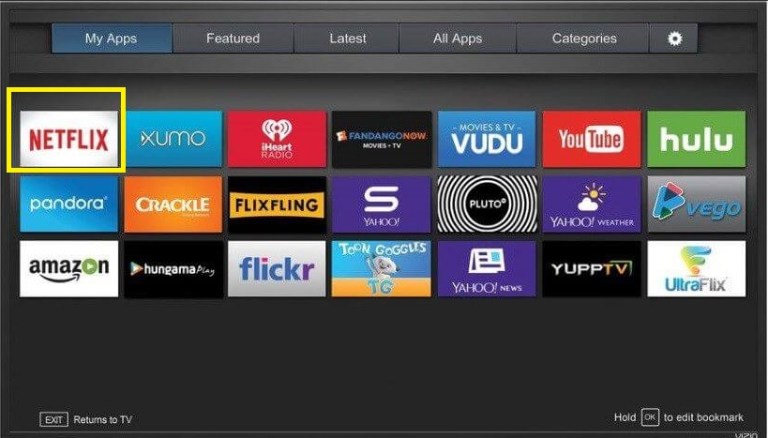
(3) otrzymasz ekran logowania. Jeśli nie, naciśnij przycisk Tak Na czy jesteś członkiem Netflix? strona.
(4) na ekranie pojawi się kod aktywacyjny.
(5) przejdź do strony aktywacji Netflix, Zaloguj się na swoje konto i wprowadź kod aktywacyjny.
(6) Następnie aplikacja Netflix na inteligentnym telewizorze zostanie aktywowana.
(7) Wybierz swój ulubiony film i obejrzyj go.
używanie przycisku V na pilocie telewizyjnym
(1) Włącz swój Vizio Smart TV i weź pilota.
(2) Wyszukaj Przycisk V na pilocie. Przycisk V to przycisk Vizio Internet Apps.

(3) Naciśnij Przycisk V, aby otworzyć sekcję Aplikacje.
(4) na liście aplikacji Wybierz aplikację Netflix i naciśnij przycisk OK.
(5) podobnie jak w poprzedniej metodzie, naciśnij przycisk Zaloguj się lub przycisk Tak.
(6) pojawi się kod aktywacyjny. Wprowadź kod aktywacyjny w witrynie aktywacyjnej Netflix.
(7) Teraz aplikacja zostanie aktywowana na inteligentnym telewizorze. Możesz oglądać swój ulubiony serial Netflix.
w przypadku wszystkich powyższych trzech metod, jeśli chcesz się wylogować lub zalogować za pomocą innego konta, naciśnij przyciski zdalnego sterowania w następującej kolejności.
w Górę, W Górę, W Dół, W Dół, W Lewo, w prawo, w lewo, w prawo, w górę, w górę, w górę
na ekranie wybierz Wyloguj się lub zacznij od nowa lub dezaktywuj. Następnie wykonaj tę samą procedurę, aby zalogować się na konto.
oglądaj Netflixa na Vizio Smart TV Przy Użyciu technologii Smartcast
większość inteligentnych telewizorów Vizio ma wbudowaną technologię Smartcast do przesyłania treści multimedialnych z obsługiwanych aplikacji na Androida i iPhone ’ a.
(1) Zainstaluj aplikację Netflix na smartfonie z systemem Android lub iOS ze Sklepu Play lub App Store.
(2) Podłącz swój smartfon do tej samej sieci WiFi co Vizio smart TV.
(3) Otwórz aplikację Netflix na smartfonie.
(4) Dotknij ikony obsady w prawym górnym rogu ekranu.

(5) Twój Vizio Smart TV pojawi się. Dotknij go.
(6) Następnie wybierz dowolny z tytułów wideo do obejrzenia.
(7) pojawi się na Twoim Vizio Smart TV.
Uwaga: Aplikacja Netflix na Vizio Smart TV jest dostępna tylko w USA i Kanadzie.
Related: Jak dodać Disney Plus na Vizio Smart TV
Netflix na Vizio Smart TV: wycofane modele
aplikacja Netflix została usunięta z modeli Vizio Smart TV, które są produkowane od modeli 2013 i wcześniejszych. Możesz sprawdzić pełną listę wycofanych modeli na stronie Pomocy Technicznej Vizio. Jeśli twój model jest na liście, musisz użyć zewnętrznych urządzeń strumieniowych, takich jak Firestick lub Roku.
Oto różne sposoby korzystania z aplikacji Netflix na telewizorze Vizio Smart TV. Ponieważ aplikacja jest wstępnie zainstalowana, nie musisz instalować aplikacji Ręcznie. Inną rzeczą, którą należy zauważyć, jest to, że nie można odinstalować lub usunąć aplikację Netflix z Vizio TV. Śledź naszą przestrzeń, aby dowiedzieć się więcej o Netflixie.